- Создатель Роман Маскаев, отредактировано мая 26, 2025
Предварительная подготовка
Проверка версии ПО VMS TRASSIR
Модуль "TRASSIR PSIM" работает на серверах с ПО TRASSIR версии 4.6.8.0 и выше.
Для проверки версии откройте настройки и перейдите в пункт "Настройки":


Проверка наличия лицензии
Откройте настройки и перейдите в пункт "Лицензия" в дереве настроек.
Проверьте наличие строки LICENSE_PSIM в списке подключённых лицензий:

На каждом сервере, подключенный к модулю "TRASSIR PSIM", должна присутствовать лицензия LICENSE_PSIM.
В случае отсутствия лицензии обратитесь к вашему менеджеру для ее получения.
Проверка наличия подключения к облачному сервису
Для работы модуля "TRASSIR PSIM" все сервера должны быть подключены к облачному сервису TRASSIR Cloud или TRASSIR CMS.
TRASSIR Cloud - это публичный облачный сервис расположенный по адресу https://trassircloud.com/.
Воспользуйтесь следующими инструкциями:
TRASSIR CMS - это приватный облачный сервис, работающий внутри локальной сети, для расчета и подключения обратитесь к вашему менеджеру.
Подробную инструкцию по подключению сервера к облачному сервису смотрите в руководстве для TRASSIR CMS (см. раздел Подключение серверов TRASSIR)
Откройте настройки и перейдите в пункт "Облако TRASSIR" в дереве настроек:

Проверьте наличие подключения к облачному сервису:
- Стоит флаг "Включить" и "Статус: OK";
- В поле "Имя пользователя" и "Тикет" введены введен e-mail учетной записи от облачного сервиса и тикет, которые используется для подключения;
- Стоит флаг "Разрешить подключение к серверу из Облака", выбран вариант "Войти под другим облачным пользователем" и в полях "Имя пользователя" и "Пароль" введены данные учетной записи от облачного сервиса.
Отключите функцию отправки статистики о работе ПО
Откройте настройки и перейдите в пункт "Сеть" в дереве настроек.
Раскройте список "Дополнительные параметры" и снимите флаг "Отправка статистики о работе ПО"

Отсутствие ошибок в работе подключенного оборудования
Модуль "TRASSIR PSIM" обрабатывает инциденты, получаемые от различного оборудования и детекторов, которые настроены на них. Проверьте подключенное к VMS TRASSIR оборудование на отсутствие ошибок.
Для подключения и настройки воспользуйтесь следующими разделами руководства администратора для VMS TRASSIR:
- Настройка подключения к IP-устройствам;
- Настройка детектора движения и модулей видеоаналитики;
- Настройка подключения к СКУД "Орион Про";
- Настройка подключения к ОПС "Рубеж (FireSec)";
- Настройка подключения к типовым СКУД и ОПС.
Настойка скрипта Alarm Monitor для работы с модулем "TRASSIR PSIM"
Для полноценной работы модуля "TRASSIR PSIM" на VMS должен быть установлен и настроен скрипт "Alarm Monitor" версии 2.17.6 и выше:

Скрипт и подробную инструкцию по его настройке можно найти на странице Alarm Monitor.
Во время настройки скрипта для каждого детектируемого события должен использоваться уникальный токен (Реакции по событиям → Отправлять тревогу по токену).
Токен будет использоваться для передачи информации о наличии тревожного события в облако.
Такой же токен должен быть добавлен в настройках учетной записи облака (Adminstration → Incidents).
Если в настройках облака нет нужного вам инцидента и токена, то создайте его, нажав кнопку "Create Inident". Далее введите "Имя инцидента" (Name) и "Уникальный токен" (Token).

После добавления нового инцидента необходимо чтобы он загрузился во все модули TRASSIR. Для этого выполните следующие действия:
- Перегрузите связь с облаком (Настройки сервера → Облако TRASSIR) снимите флаг "Включить" и установите его снова;
- Перегрузите скрипт Alarm Monitor (Автоматизация → Alarm Monitor) снимите флаг "Включить скрипт" и установите его снова.
Для каждого уникального токена на сервере должна быть запущена своя копия скрипта Alarm Monitor.
Параметры скрипта, которые должны быть настроены для работы с детектором движения:
- Установите флаг Типы тревоги → Тревога при появлении движения;
- Установите флаг Реакции по событиям → Отображать текстовое сообщение;
- В поле Реакции по событиям → Отправлять тревогу по токену введите токен MOTION (или любой другой уникальный токен);
- Снимите флаг Реакции по событиям → Добавить изображение при генерации тревог;
- Установите флаг Реакции по событиям → Добавить видео при генерации тревог;
- В поле Дополнительно → Серверы в работе выберите имя сервера, на которым настраиваете скрипт (для выбора только сервера на дереве объектов удерживаете кнопку ALT на клавиатуре).
Параметры скрипта, которые должны быть настроены для работы с нейронным детектором:
- Установите флаги Типы тревоги → Появление объекта в зоне нейродетектора и/или Пересечение границы нейродетектора (в зависимости от типа детектируемого события);
- Установите флаг Реакции по событиям → Отображать текстовое сообщение;
- В поле Реакции по событиям → Отправлять тревогу по токену введите токен MOTION (или любой другой уникальный токен);
- Снимите флаг Реакции по событиям → Добавить изображение при генерации тревог;
- Установите флаг Реакции по событиям → Добавить видео при генерации тревог;
- В поле Дополнительно → Серверы в работе выберите имя сервера, на которым настраиваете скрипт (для выбора только сервера на дереве объектов удерживаете кнопку ALT на клавиатуре);
- В блоке настроек Настройки нейронного детектора выберите параметры, которые будут использоваться для детектирования тревожного события:

Параметры скрипта, которые должны быть настроены для работы со СКУД ОРИОН:
- Установите флаги Типы тревоги → Тревога по событиям Orion;
- Установите флаг Реакции по событиям → Отображать текстовое сообщение;
- В поле Реакции по событиям → Отправлять тревогу по токену введите токен ORION Проверьте наличие токена в настройках учетной записи облака (Adminstration → Incidents);
- Снимите флаг Реакции по событиям → Добавить изображение при генерации тревог;
- Установите флаг Реакции по событиям → Добавить видео при генерации тревог;
- В поле Дополнительно → Серверы в работе выберите имя сервера, на которым настраиваете скрипт (для выбора только сервера на дереве объектов удерживаете кнопку ALT на клавиатуре);
- В блоке настроек Тревога Orion выберите параметры, которые будут использоваться для детектирования тревожного события:

Параметры скрипта, которые должны быть настроены для работы со СКУД Sigur:
- Установите флаги Типы тревоги → Тревога по событиям Sigur;
- Установите флаг Реакции по событиям → Отображать текстовое сообщение;
- В поле Реакции по событиям → Отправлять тревогу по токену введите токен SIGUR. Проверьте наличие токена в настройках учетной записи облака (Adminstration → Incidents);
- Снимите флаг Реакции по событиям → Добавить изображение при генерации тревог;
- Установите флаг Реакции по событиям → Добавить видео при генерации тревог;
- В поле Дополнительно → Серверы в работе выберите имя сервера, на которым настраиваете скрипт (для выбора только сервера на дереве объектов удерживаете кнопку ALT на клавиатуре);
- В блоке настроек Тревога Sigur выберите параметры, которые будут использоваться для детектирования тревожного события:

Настройка модуля "TRASSIR PSIM" в VMS
Откройте настройки сервера и перейдите в пункт меню Модули → Ситуационный центр:
Если этого пункта нет в настройках сервера, то у вас не установлена лицензия LICENSE_PSIM (см. раздел "Проверка наличия лицензии") или версия ПО ниже требуемой (см. раздел "Проверка версии ПО VMS TRASSIR").
Создание инструкций для оператора
В настройке каждой инструкции используется имя уникального токена, который связывает эту инструкцию с тревожным событием, детектируемым сервером.
Выбор токена производится во время настройки скрипта Alarm Monitor (см. раздел "Настойка скрипта Alarm Monitor для работы с модулем "TRASSIR PSIM").
Рассмотрим создание инструкции, которая будет отображаться оператору при наличии движения в кадре.
Для создания новой инструкции нажмите кнопку "Создать инструкцию", после чего откроется окно:

Выполните следующее:
- В поле "Имя" введите название инструкции. Данное название будет отображаться в интерфейсе оператора при возникновении тревожного события;
- В настройке "Источник" выберите источник инцидента;
Нажмите кнопку "Выберите устройство" и, в открывшемся окне выберите канал, на котором будет производиться обнаружение движения:
В поле "Событие" выберите тип инцидента, который загружается непосредственно из облачного сервиса;
- В поле "Приоритет" выберите приоритет (Критический, Высокий, Средний или Низкий), которому будет соответствовать данная инструкция.
Приоритет определяет порядок событий в интерфейсе оператора. События с более высоким приоритетом будут отображаться выше; - В поле "Описание" введите описание возникающего инцидента. Оно поможет оператору наиболее полно понять возникшую ситуацию;
- В поле "Телефон" укажите телефонный номер, по которому оператор будет звонить при возникновении инцидента;
- Нажимая кнопку "Добавить задачу" создайте список действий (Список задач), которые оператор будет последовательно выполнять при возникновении инцидента.
При возникновении тревожного инцидента данная инструкция будет отображаться на экране оператора:

Настройка ассоциации между источником инцидента и видеоканалами
Для правильного решения оператору важно видеть, что происходило во время инцидента. Для этого настраивается связь между источником инцидента и камерами.
К одному источнику можно привязать несколько камер:
Основной канал — отображается как видео в инциденте;
Дополнительные каналы — доступны, если нет настроенной карты (см. раздел "Размещение источника инцидента и видеоканалов на карте"), позволяя быстро переключаться между камерами для оценки ситуации.
Откройте настройки сервера и перейдите в пункт меню Модули → Ситуационный центр → Привязка каналов. Для создания новой ассоциации нажмите кнопку "Добавить":

Далее:
- Нажмите на ссылку "Выбрать" в колонке "Источник инцидентов" и выберите источник инцидента (канал, объект СКУД и др.);
- Нажмите на ссылку "Выбрать" в колонке "Основной канал" и выберите основной канал видео, который будет отображаться оператору при возникновении тревожного инцидента на указанном ранее источнике;
- Нажмите на ссылку "Выбрать" в колонке "Дополнительные каналы" и выберите дополнительные каналы, которые могут дать оператору дополнительную информацию о произошедшем тревожном инциденте.
При возникновении тревожного инцидента видео с основного канала будет отображаться на экране оператора:

Если отсутствует настройка ассоциации между источником инцидента и видеоканалами, система использует канал, выбранный в настройках подключения внешних систем (см. раздел "Модули") или видео с камеры, которая является источником инцидента.
Размещение источника инцидента и видеоканалов на карте
Чтобы размесить источник инцидента и видеоканалы на карте, откройте настройки сервера и перейдите в пункт меню Настройки сервера → Карта:

Выполните следующе:
- Загрузить изображение карты (см. руководство администратора VMS TRASSIR, раздел Создание карты);
- Добавьте источник инцидента (видеоканал, объект СКУД и др.) на карту (см. руководство администратора VMS TRASSIR, раздел Добавление объектов на карту);
- Добавьте видеоканалы, настроенные в разделе Привязка каналов (см. раздел "Настройка ассоциации между источником инцидента и видеоканалами"), видео с которых будет отображаться на экране оператора при возникновении тревожных инцидентов (см. руководство администратора VMS TRASSIR, раздел Добавление объектов на карту).
После добавления карты и объектов на нее, при возникновении тревожного инцидента она будет отображаться на экране оператора.
При этом источник инцидента, а также основной и дополнительные каналы будут выделены красными квадратами.
Нажимая на каналы, оператор сможет переключать видео с основного канала на дополнительные (добавление каналов описано в разделе "Настройка ассоциации между источником инцидента и видеоканалами").

Создание пользователя для оператора
Чтобы создать пользователя, под которым оператора будет производить обработку тревожных событий модуля "TRASSIR PSIM" откройте настройки сервера и выполните:
- Перейдите в пункт меню Настройки сервера → Пользователи → Добавить:

Введите логин пользователя и пароль и нажмите кнопку "Создать"; - Перейдите в пункт меню Настройки сервера → Пользователи → [Логин нового пользователя] и выберите следующие настройки прав:

Обработка тревог оператором
Авторизуйтесь под учетной записью оператора:

Для перехода в режим обработки тревог оператор должен нажать кнопку:


Экран оператора состоит из следующих функциональных областей:
- Фильтр тревожных событий.
При помощи фильтра можно отобразить в Журнале тревожных событий (2) только нужные, на которые оператор должен обращать внимание; - Журнал тревожных событий.
Список тревожных событий, расположенный в порядке их появления и отфильтрованный в соответствии с настройками Фильтра тревожных событий (1).
При выборе тревожного события на экран оператора будет выведена подробная информация о нем; - Видео
На видео отображается запись архива с видеоканала, записанного в момент наступления тревожного события, выбранного в Журнале тревожных событий (2); - Карта
Карта, на которой расположены источник тревожного события и камеры, записывающие видео. Нажимая на камеры на карте в области Видео (3), происходит переключение видеоканалов; - Инструкция для оператора.
Список действий, которые должен выполнить оператор при возникновении тревожного события. Выполненные действия оператор должен отметить нажав на маркер слева; - Комментарий оператора.
Поле, в котором оператор может оставить комментарий о тревожном событии; - Кнопки подтверждения или отклонения.
Если тревожное событие подтверждено оператором, то он должен нажать кнопку "Confirm and close".
Если тревожное событие не подтверждено, то оператор нажимает кнопку "False incident".
Отчеты модуля "TRASSIR PSIM"
Для открытия окна просмотра отчетов нажмите кнопку и выберите пункт "PSIM Incidents report":


Для построения отчета выполните:
- Настройте фильтр на панели 1. В фильтре укажите параметры тревожных событий (Источник, Приоритет, Тип и Статус), по которым будет происходить их поиск;
- Выберите период времени, за который будет произведен поиск тревожных событий;
- Нажмите кнопку "Search".
Если за указанное время происходили тревожные события, соответствующие настройкам фильтра, то все они будут выведены на панель 2.
В случае необходимости можно скачать отчет в формате CSV, нажав кнопку "Save Report".
Настройка дашборда PowerBI для просмотра данных о работе модуля "TRASSIR PSIM"
Запуск скрипта PSIM для сбора данных
Скрипт PSIM собирает данные с различных серверов, на которых запущены модули "TRASSIR PSIM", и сохраняет их в единую базу данных.
Скрипт можно запускать как на одном из серверов с модулем "TRASSIR PSIM", так и на клиенте TRASSIR, подключенном к этим серверам.
Клиент TRASSIR не имеет собственной базой данных, поэтому при запуске скрипта на клиенте требуется настроить подключение к внешней БД (см раздел "Настройка и запуск скрипта PSIM на клиенте/сервере с внешней БД").
Это позволяет сохранять собранные данные на стороннем сервере.
Установка скрипта PSIM
- Скачайте скрипт.
- Откройте настройки клиента/сервера и перейдите в пункт меню Автоматизация и нажмите на ссылку Новый скрипт.

- В открывшемся окне нажмите Загрузить пример → Из файла и выберите файл скрипта скаченный ранее.

- Нажмите кнопку Параметры, чтобы перейти к настройке параметров.

Запуск скрипта PSIM на сервере с локальной БД

Если скрипт запускается на сервере с базой данных, в которую будут записываться данные о работе модуля "TRASSIR PSIM", дополнительная настройка не требуется. Чтобы запустить скрипт, нажмите кнопку Сохранить, запустить.
Настройка и запуск скрипта PSIM на клиенте/сервере с внешней БД
- Скачайте PostgresSQL (https://www.postgresql.org/download/) и установите его на ПК, на котором будет находиться БД.
- Скачайте PGAdmin (https://www.pgadmin.org/download/), установите его на ПК и запустите.
- Войдите в настройки, используя логин и пароль, указанный при установке PostgresSQL.

- Выберите пункт Databeses, нажмите ПКМ и выберите Сreate → Databes...

- Введите название БД, остальные настройки оставьте без изменений. Нажмите кнопку Save.


Если скрипт запускается на клиенте или требуется сохранение данных во внешней базе данных, необходимо настроить следующие параметры:
- Установите флаг Использовать внешнюю базу данных
- В поле Диалект определяет вариант языка SQL, который будет использоваться. По умолчанию указан диалект PostgreSQL.
- В поле Пользователь введите имя пользователя для подключения к внешней БД.
- В поле Пароль введите пароль для подключения к внешней БД.
- В поле Адрес введите адрес сервера с внешней БД (localhost - если БД и клиент запущены на одном ПК).
- В поле Имя базы данных введите название базы данных, в которую будут записываться данные.
Чтобы запустить скрипт, нажмите кнопку Сохранить, запустить.
Настройка конфигурационных файлов БД
Чтобы подключить PowerBI к базе данных с данными о работе модуля "TRASSIR PSIM", необходимо включить внешний доступ к этой базе данных. Для этого отредактируйте файлы postgresql.conf и pg_hba.conf.
На Windows файлы конфигурации находятся в каталоге установки PostgreSQL: C:\Program Files\PostgreSQL\9.3\data
На TRASSIR OS поиск этих файлов можно упростить с помощью скрипта (get_disk_used_by_db v1.0.0.py). После его запуска появится сообщение, содержащее директорию с папкой, в которой находятся конфигурационные файлы базы данных PostgreSQL.
Изменение конфигурационного файла postgresql.conf
Откройте файл и измените строку 59 следующим образом.
listen_addresses = '*'
Изменение конфигурационного файла pg_hba.conf
Найдите следующие строки в файле и измените их следующим образом:
# IPv4 local connections: host all all 127.0.0.1/32 md5 # IPv6 local connections: host all all ::1/128 md5
Если дашборд PowerBI будет запускаться на другом ПК и подключаться к серверу с базой данных модуля "TRASSIR PSIM", добавьте в файл следующую строку:
host all all 10.16.15.246/24 md5
10.16.15.246 — IP-адрес ПК, с которого будет производиться подключение.
md5 — метод аутентификации по паролю.
Чтобы обеспечить возможность подключения с любого ПК в сети к серверу с базой данных модуля "TRASSIR PSIM", добавьте в файл следующую строку:
host all all 0.0.0.0/0 md5
Подключение дашборда PowerBI к БД
Просмотр данных о работе модуля "TRASSIR PSIM" осуществляется с помощью программы Power BI Desktop.
Скачать её можно с официального сайта по ссылке: Power BI Desktop
Скачайте дашборд PowerBI (PSIM incidents.pbix) и откройте его.
Чтобы подключить базу данных к дашборду в качестве источника данных:
Перейдите в меню Файл → Параметры и настройки.

Выберите Настройки источника данных.
Выделите существующий источник данных и нажмите кнопку Изменить источник...

В открывшемся окне укажите IP-адрес сервера и имя базы данных, в которую скрипт PSIM сохраняет данные о работе модуля (см. раздел "Запуск скрипта PSIM для сбора данных").

Нажмите ОК и вернитесь в дашборд.
Чтобы применить изменения, нажмите Применить изменения.

При необходимости введите логин и пароль для доступа к базе данных.

- Нажмите кнопку Обновить для получения данных с сервера.

- После окончания загрузки данные с сервера отобразятся в дашборде.